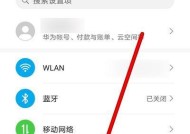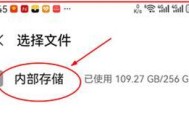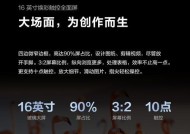华为笔记本如何使用插孔式耳机?使用方法是什么?
- 网络常识
- 2025-03-17
- 12
- 更新:2025-03-17 12:43:11
在这个数字化高度发达的时代,笔记本电脑已经成为了我们日常生活中不可或缺的一部分。华为笔记本以其卓越的性能和优雅的设计,赢得了用户的广泛青睐。对于追求高质量音频体验的用户来说,连接插孔式耳机以享受更纯粹的音乐或进行清晰的语音通话是常见的需求。本文将详细介绍如何在华为笔记本上使用插孔式耳机,以及遇到常见问题时的解决方式。
一、了解华为笔记本的耳机接口
我们需要了解华为笔记本的耳机接口类型。大多数的华为笔记本都会在机身的一侧或者前面板配备标准的3.5毫米耳机插孔。这个插孔支持耳机和麦克风的音频输出和输入,有时候也被称为音频或麦克风复合插孔。

二、插孔式耳机的插入步骤
1.准备耳机
确保你有一条3.5毫米插头的耳机,一般为四段带麦克风的耳机插头。
2.查找接口
一般是笔记本的侧边或是前面板上,寻找一个很小的圆形插孔,即耳机麦克风复合插孔。
3.插入耳机
将耳机的插头对准插孔,插入时请保持平稳和缓慢,避免强行插入损坏接口或耳机。

三、确认音频设置
耳机插入之后,请按照以下步骤进行音频设置确认:
1.打开声音设置
在华为笔记本上,右键点击任务栏右下角的扬声器图标,选择“打开声音设置”。
2.选择输出和输入设备
在声音设置中,你需要选择耳机作为“输出设备”,以及(如果有需要)耳机麦克风作为“输入设备”。
3.调整音量
在确认耳机为输出设备后,你可以调整主音量或单独的输出音量,以获得最佳的听觉体验。

四、测试耳机功能
1.音频播放测试
播放一些音频文件或视频,确保声音是从耳机中正常放出的。
2.麦克风测试
如果你的耳机带有麦克风功能,可以通过语音聊天软件或者自带的录音功能测试麦克风是否正常工作。
五、常见问题及解决方法
问题一:听不见声音
1.检查耳机是否已正确插入音频插孔。
2.确认在声音设置中耳机被正确选为输出设备。
3.查看是否有设备静音或音量过低的设置。
4.尝试更新或重新安装声卡驱动程序。
问题二:麦克风无声
1.确认在声音设置中耳机麦克风被正确选为输入设备。
2.检查麦克风是否被电脑或应用软件静音。
3.验证耳机麦克风硬件本身是否正常工作,可尝试在其他设备上测试。
六、深度指导与技巧
使用完耳机之后,应轻轻拔出,避免因拉扯导致接口损坏。
定期清理耳机插头和耳机插孔内的灰尘,保持其清洁以确保信号传递不受干扰。
若耳机使用一段时间后出现音质下降等问题,可能需要更换耳机。
七、小结
通过本文的介绍,相信您已经能够熟练地在华为笔记本上使用插孔式耳机了。按照步骤操作并注意细节,可以确保您在使用耳机时获得最佳的听觉体验。同时,了解一些常见问题的解决方法,可以在遇到问题时迅速处理,减少使用中的不便。希望本文的信息能帮助您更享受在华为笔记本上的多媒体体验。